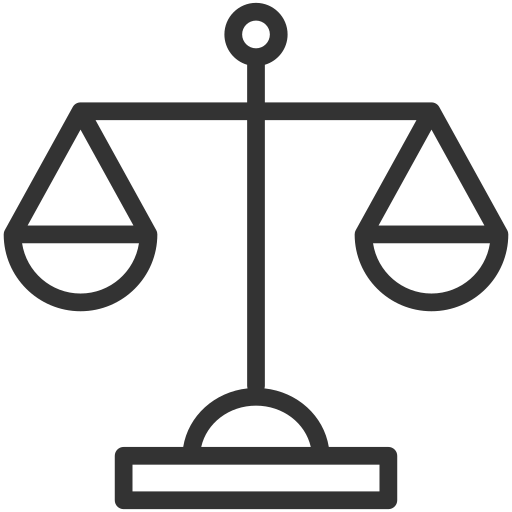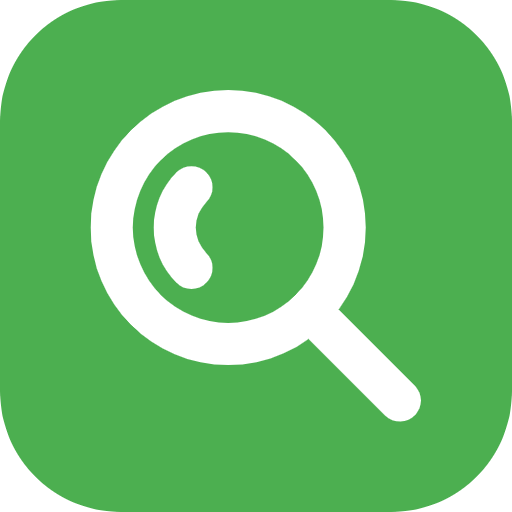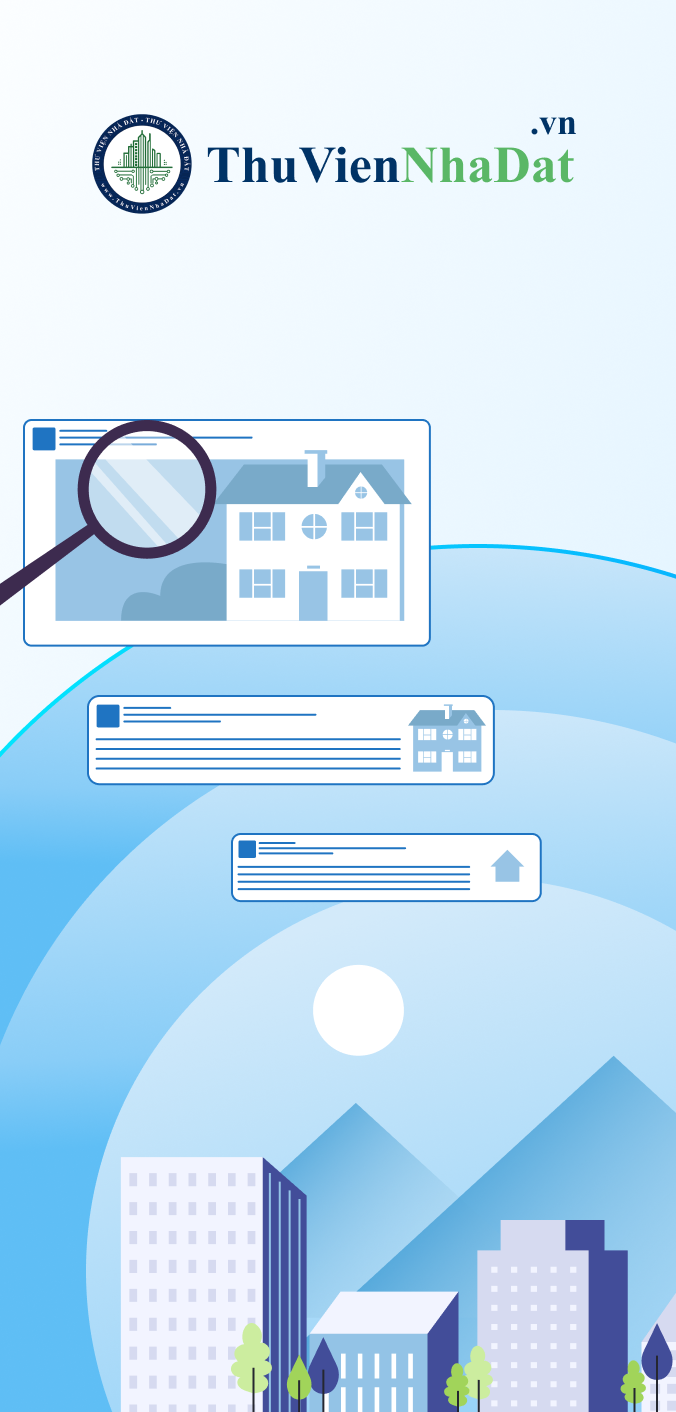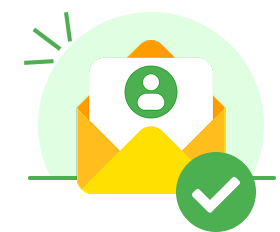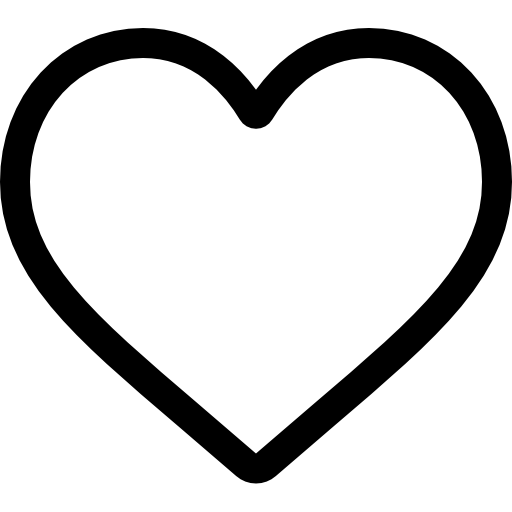Hướng dẫn cập nhật số CCCD thành mã số thuế trên eTax Mobile từ 01/7/2025
Nội dung chính
Hệ thống tự cập nhật số CCCD thành mã số thuế trên eTax Mobile từ 01/7/2025 hay phải đăng ký lại?
Căn cứ khoản 2, 3 Điều 39 Thông tư 86/2024/TT-BTC thì tùy vào từng trường hợp mà hệ thống tự cập nhật số CCCD thành mã số thuế hay phải đăng ký lại, cụ thể như sau:
- Trường hợp 1: Đối với hộ kinh doanh, hộ gia đình, cá nhân thuộc trường hợp sử dụng số CCCD thay cho mã số thuế đã được cấp mã số thuế trước ngày 01/7/2025 và thông tin đăng ký thuế của đại diện hộ kinh doanh, đại diện hộ gia đình, cá nhân đã khớp đúng với thông tin của cá nhân được lưu trữ trong Cơ sở dữ liệu quốc gia về dân cư:
Hộ kinh doanh, hộ gia đình, cá nhân được sử dụng số CCCD thay cho mã số thuế bắt đầu từ ngày 01/7/2025, bao gồm cả việc điều chỉnh, bổ sung nghĩa vụ thuế phát sinh theo mã số thuế đã cấp trước đó.
- Trường hợp 2: Đối với hộ kinh doanh, hộ gia đình, cá nhân đã được cấp mã số thuế trước ngày 01/7/2025 nhưng thông tin đăng ký thuế của đại diện hộ kinh doanh, đại diện hộ gia đình, cá nhân không khớp đúng với thông tin của cá nhân được lưu trữ trong Cơ sở dữ liệu quốc gia về dân cư hoặc không đầy đủ:
+ Cơ quan thuế cập nhật trạng thái mã số thuế của hộ kinh doanh, hộ gia đình, cá nhân sang trạng thái 10 “Mã số thuế chờ cập nhật thông tin số định danh cá nhân”.
+ Người nộp thuế phải thực hiện thủ tục thay đổi thông tin đăng ký thuế với cơ quan thuế theo quy định tại khoản 1, khoản 4 Điều 25 Thông tư 86/2024/TT-BTC.
>> Cách cập nhật thông tin để sử dụng số định danh cá nhân thay cho mã số thuế từ 01/7/2025
- Trường hợp 3: Đối với cá nhân đã được cấp nhiều hơn 01 mã số thuế:
Người nộp thuế phải cập nhật thông tin số CCCD cho các mã số thuế đã được cấp để cơ quan thuế tích hợp các mã số thuế vào số CCCD, hợp nhất dữ liệu thuế của người nộp thuế theo số định danh cá nhân.
Khi mã số thuế đã được tích hợp vào số CCCD thì các hóa đơn, chứng từ, hồ sơ thuế, giấy tờ có giá trị pháp lý khác đã lập có sử dụng thông tin mã số thuế của cá nhân tiếp tục được sử dụng để thực hiện các thủ tục hành chính về thuế, chứng minh việc thực hiện nghĩa vụ thuế mà không phải điều chỉnh thông tin mã số thuế trên hóa đơn, chứng từ, hồ sơ thuế sang số CCCD.
Hướng dẫn cập nhật số CCCD thành mã số thuế trên eTax Mobile từ 01/7/2025
Sau đây là hướng dẫn cập nhật số CCCD thành mã số thuế trên eTax Mobile từ 01/7/2025:
Bước 1: Đăng nhập vào eTax Mobile
Đăng nhập bằng cách nhập Mã số thuế và mật khẩu tài khoản.
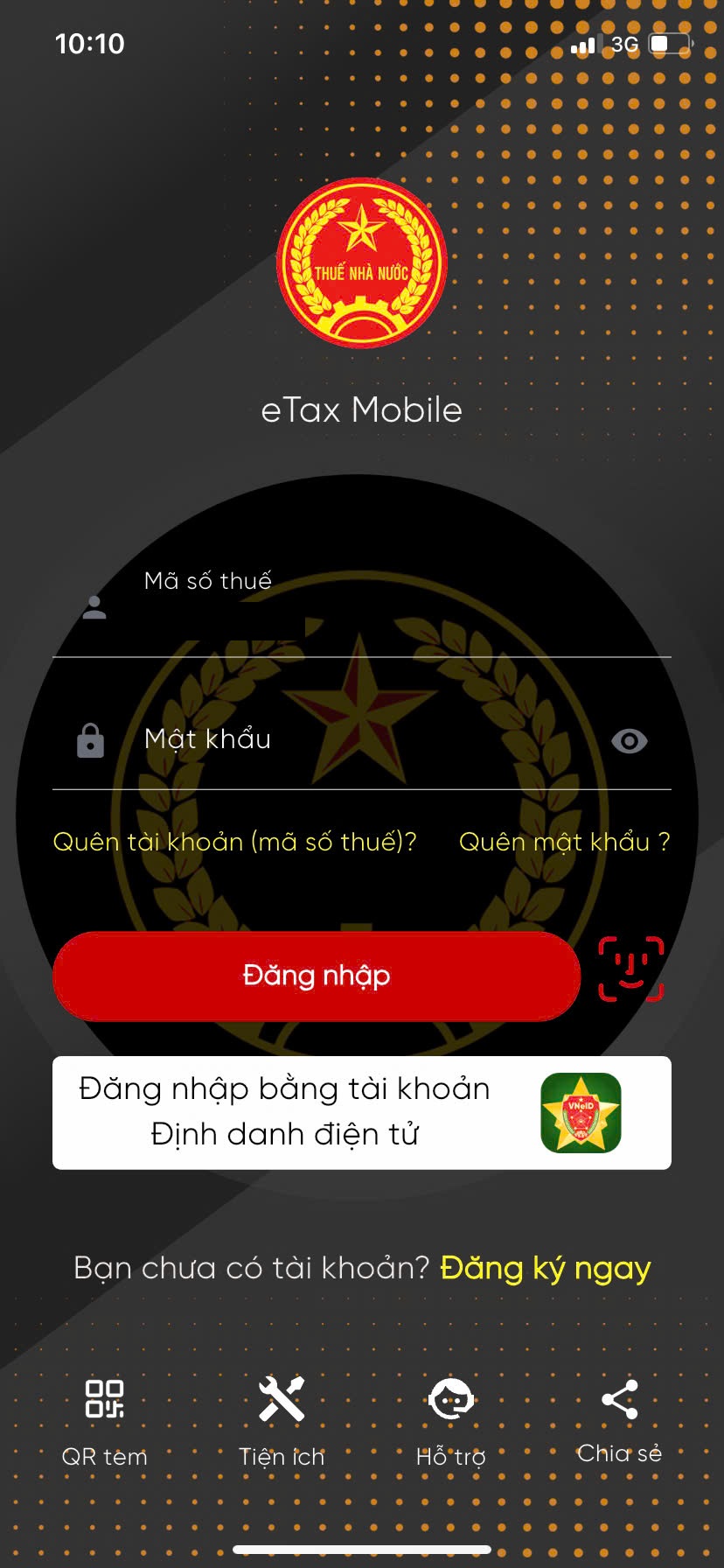
Hướng dẫn cập nhật số CCCD thành mã số thuế trên eTax Mobile từ 01/7/2025 (Hình từ Internet)
Bước 2: Chọn "Đăng ký thuế", sau đó chọn "Thay đổi thông tin đăng ký thuế".
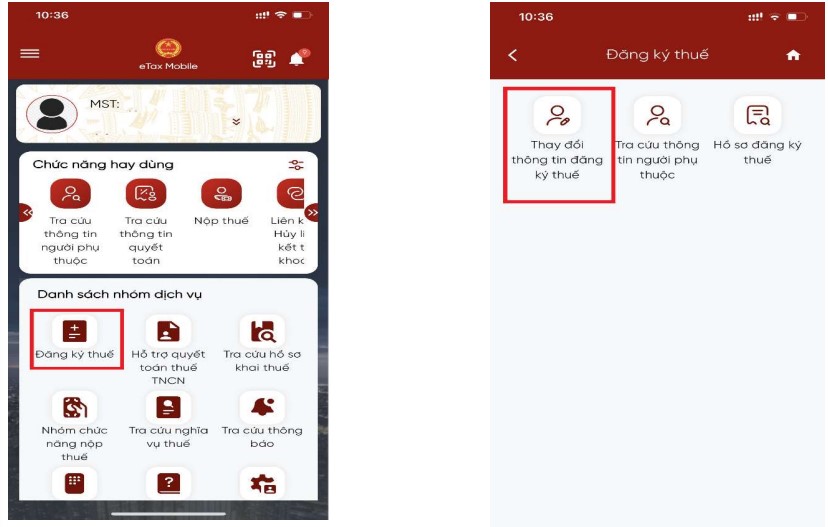
Hướng dẫn cập nhật số CCCD thành mã số thuế trên eTax Mobile từ 01/7/2025 (Hình từ Internet)
Lưu ý: Hệ thống eTax Mobile có thể gặp lỗi, nhiều tài khoản sẽ nhận được thông báo "Không tìm thấy thông tin đăng ký thuế của NNT!" tại bước này. NNT có thể thực hiện lại sau.
Bước 3: Lấy thông tin công dân
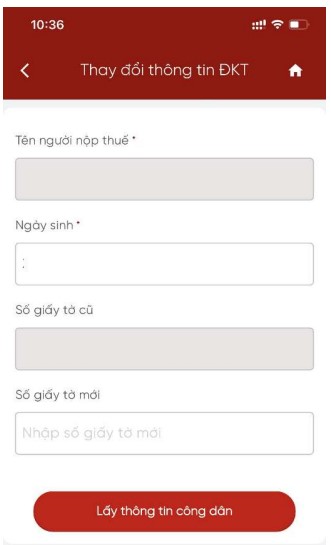
Hướng dẫn cập nhật số CCCD thành mã số thuế trên eTax Mobile từ 01/7/2025 (Hình từ Internet)
Màn hình hiển thị thông tin NNT bao gồm:
- Tên người nộp thuế: Hiển thị tên theo thông tin đăng ký thuế, cho phép sửa.
- Ngày sinh: Hiển thị ngày sinh theo thông tin đăng ký thuế, cho phép sửa.
- Số giấy tờ cũ: Hiển thị số giấy tờ theo thông tin đăng ký thuế, không cho sửa.
- Số giấy tờ mới: Cho phép nhập là số CCCD.
- Lấy thông tin công dân theo Số giấy tờ cũ (để trống thông tin Số giấy tờ mới), hoặc:
- Lấy thông tin công dân theo Số giấy tờ mới:
+ Nhập số giấy tờ mới: Nhập số Căn cước công dân hoặc mã định danh công dân
- Nhấn "Lấy thông tin công dân":
Hệ thống sẽ tự động truy vấn dữ liệu từ Cơ sở dữ liệu Quốc gia về dân cư.
Bước 4: Xử lý thông tin và chọn Cơ quan Thuế
Sau khi lấy thông tin công dân sẽ có 02 trường hợp xảy ra:
- Trường hợp không nhận được thông tin công dân từ Cơ sở dữ liệu Quốc gia về dân cư. Hiển thị màn hình thông báo "Thông tin NNT không có trên Cơ sở dữ liệu Quốc gia về dân cư", NNT liên hệ cơ quan công an để cập nhật thông tin vào Cơ sở dữ liệu Quốc gia về dân cư.
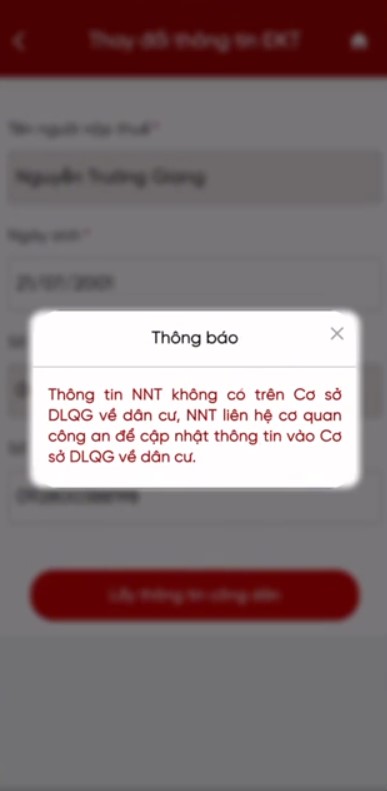
Hướng dẫn cập nhật số CCCD thành mã số thuế trên eTax Mobile từ 01/7/2025 (Hình từ Internet)
- Trường hợp nhận được thông tin công dân từ Cơ sở dữ liệu Quốc gia về dân cư. Màn hình hiển thị song song thông tin Đăng ký thuế cũ và thông tin Đăng ký thuế mới:
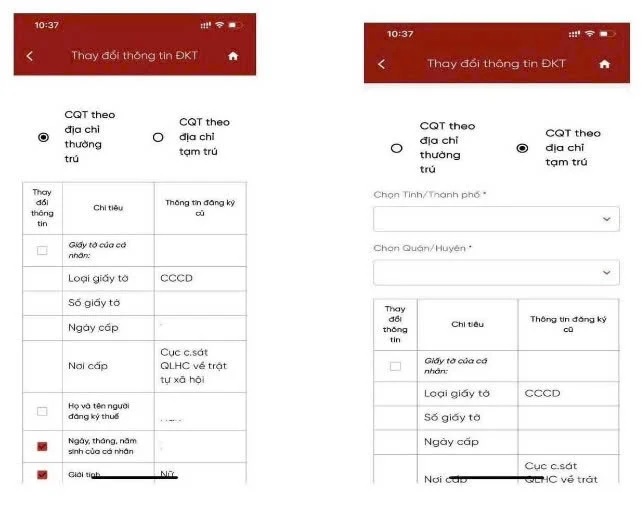
Hướng dẫn cập nhật số CCCD thành mã số thuế trên eTax Mobile từ 01/7/2025 (Hình từ Internet)
>> NNT chọn cơ quan thuế nộp tờ khai:
Cơ quan thuế nộp tờ khai: Chọn 1 trong 2 giá trị "CQT theo địa chỉ thường trú" hoặc "CQT theo địa chỉ tạm trú”.
- Người nộp thuế tích chọn CQT theo địa chỉ tạm trú làm Cơ quan thuế nộp tờ khai, hiển thị thông tin tỉnh, huyện. Tờ khai được gửi tới CQT quản lý theo địa chỉ tạm trí NNT đã chọn.
- Người nộp thuế tích chọn CQT theo địa chỉ thường trú làm Cơ quan thuế nộp tờ khai
+ Trường hợp NNT không tích chọn thay đổi thông tin "Địa chỉ nơi thường trú", tờ khai được gửi tới CQT ứng với cơ quan quản lý theo thông tin đăng ký thuế cũ.
+ Trường hợp NNT tích chọn thay đổi thông tin “Địa chỉ nơi thường trú", tờ khai được gửi tới CQT ứng với cơ quan quản lý theo thông tin đăng ký thuế mới nhận từ Cơ sở dữ liệu Quốc gia về dân cư.
Bước 5: Chọn và cập nhật thông tin thay đổi
NNT kiểm tra thông tin và tích chọn những chỉ tiêu cần thay đổi tại cột Thay đổi thông tin, nhấn "Tiếp tục".
+ Trường hợp tích chọn thay đổi thông tin Giấy tờ của cá nhân hoặc Số điện thoại hoặc email. Hiển thị màn hình nhập thông tin đăng ký mới tương ứng
+ Trường hợp không tích chọn thay đổi thông tin Giấy tờ của cá nhân hoặc Số điện thoại hoặc email. Hiển thị màn hình hoàn thành tờ khai thay đổi thông tin theo mẫu biểu 08-MST
- Người nộp thuế nhập thông tin đăng ký mới:
+ Số giấy tờ: Tự động hiển thị theo số giấy tờ mới nhận tử Cơ sở dữ liệu Quốc gia về dân cư, không cho sửa;
+ Ngày cấp: Bắt buộc chọn trong danh sách;
+ Nơi cấp: Bắt buộc chọn trong danh sách;
+ Điện thoại liên hệ: Bắt buộc nhập;
+ Email: Bắt buộc nhập;
Sau khi điền xong, nhấn "Tiếp tục".
Bước 6: Kiểm tra và hoàn thành kê khai
Màn hình hiển thị bản nháp của Tờ khai thay đổi thông tin (Mẫu 08-MST) để NNT xem lại.
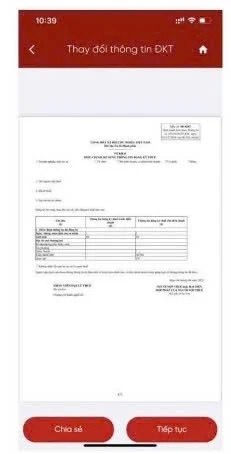
Hướng dẫn cập nhật số CCCD thành mã số thuế trên eTax Mobile từ 01/7/2025 (Hình từ Internet)
Lưu ý: Người nộp thuế thực hiện kéo màn hình sang phải, xuống dưới để xem được toàn bộ thông tin Đăng ký thuế cũ, mới.
Khi đã chắc chắn thông tin chính xác, chọn "Tiếp tục".
Bước 7: Lưu và chia sẻ bản nháp (Tùy chọn)
Nhấn nút "Chia sẻ" để lưu tờ khai dưới dạng PDF về điện thoại hoặc gửi qua ứng dụng khác.
Bước 8: Đính kèm giấy tờ liên quan
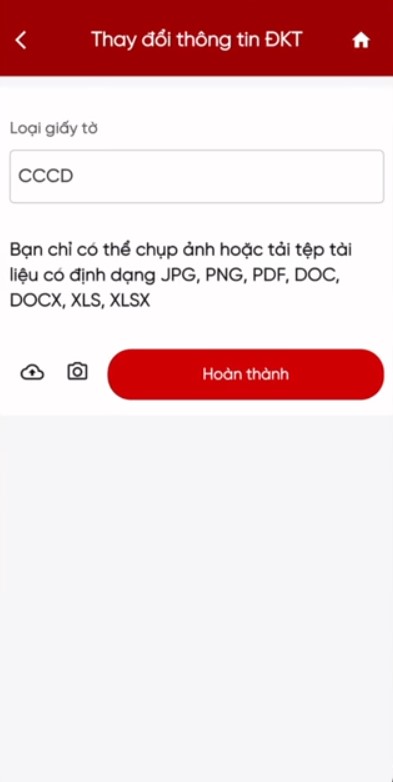
Hướng dẫn cập nhật số CCCD thành mã số thuế trên eTax Mobile từ 01/7/2025 (Hình từ Internet)
Người nộp thuế nhấn "Tiếp tục". Hiển thị màn hình đính kèm giấy tờ:
- Nhấn biểu tượng tải file đính kèm từ điện thoại, tải lên ảnh chụp mặt trước và mặt sau của CCCD mới.
- Nhấn biểu tượng sử dụng camera điện thoại chụp ảnh file đính kèm
Bước 9: Nộp hồ sơ và nhận kết quả
NNT nhấn "Hoàn thành", hiển thị màn hình nhập mã OTP.
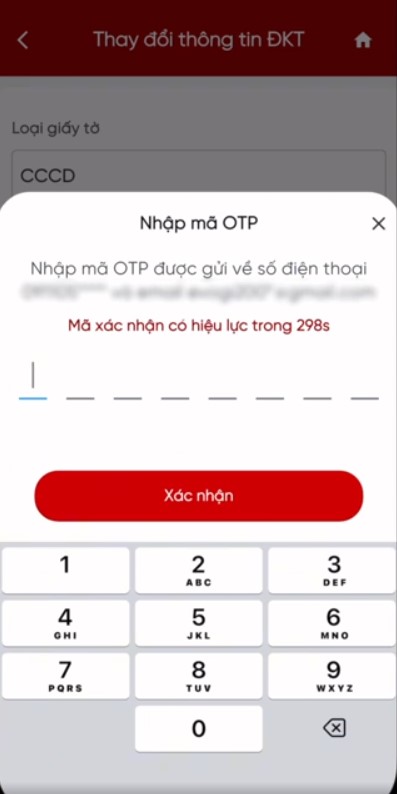
Hướng dẫn cập nhật số CCCD thành mã số thuế trên eTax Mobile từ 01/7/2025 (Hình từ Internet)
Nhập mã OTP gửi đến số điện thoại, nhấn "Đăng ký"
Hệ thống thông báo "Hồ sơ thay đổi thông tin đăng ký thuế đã được gửi thành công. Vui lòng chờ xử lý!".
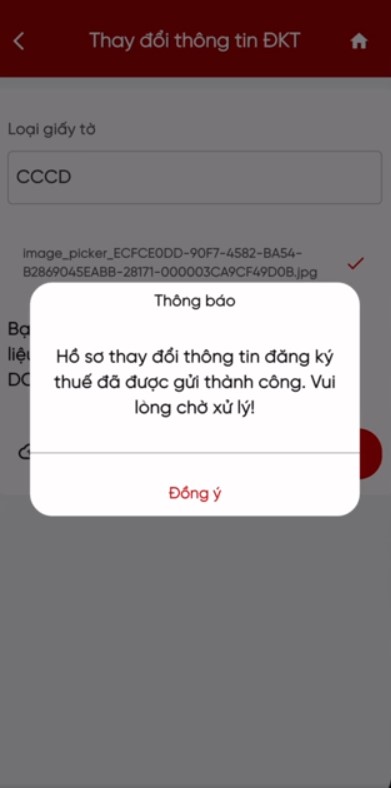
Hướng dẫn cập nhật số CCCD thành mã số thuế trên eTax Mobile từ 01/7/2025 (Hình từ Internet)